컴퓨터를 사용하면서 불필요한 파일들을 삭제를 하는데요. 기본적으로 휴지통에 들어가서 다시 복구를 할 수가 있지만 휴지통에서도 지워버려서 되찾기 어려워질때가 있습니다. 그럴때 휴지통 삭제 복구 프로그램을 통해서 파일을 되찾는 방법을 알아보겠습니다.
휴지통에서도 삭제된 파일이라도 너무 오래된 파일이 아닌 경우에는 복구가 가능합니다. 휴지통 외에도 다른 경로에서 삭제를 한 파일도 되찾을 수가 있습니다.
키보드의 Shift + Delete 키를 누르면 휴지통을 거치지 않고 삭제되는 경우에도 복구를 하시면 됩니다. 레쿠바라는 프로그램을 이용하는 방법인데요. 다운 및 사용법을 알아보겠습니다.
휴지통 복구 프로그램 Recuva 다운로드
먼저 레쿠바 프로그램을 다운로드를 받아주시면 되는데요. 해당 블로그로 이동을 해주면 레쿠바 한글판 버전을 받아볼 수가 있습니다. 가장 최신버전인 1.53버전을 받을 수가 있네요.
포터블 버전으로 설치를 하지 않고도 바로 실행을 해볼 수가 있습니다. 다운이 완료되고 압축을 풀어주면 되고요. 이후에는 아래와 같이 윈도우의 64bit와 32bit 중에서 선택해서 실행을 하시면 됩니다.
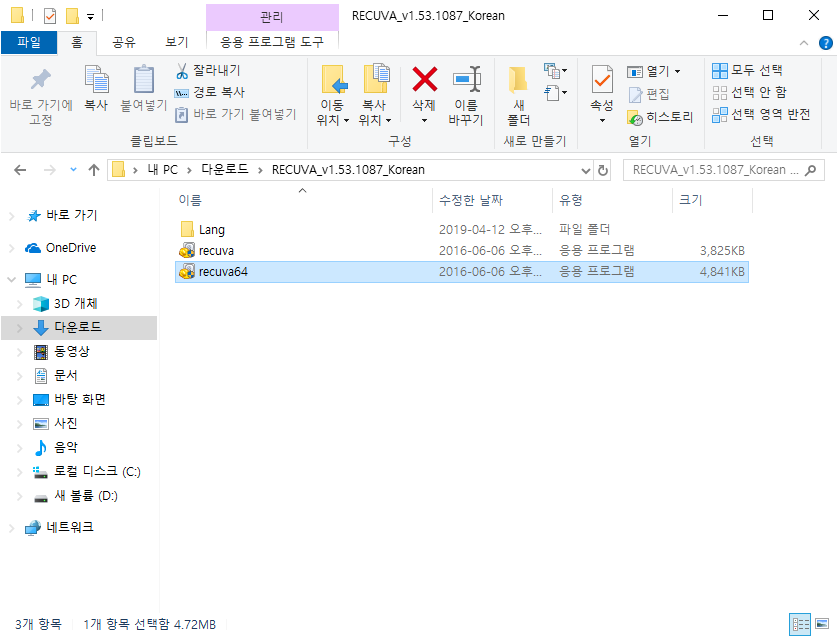
▼ 실행이 되면 처음에는 영어로 나올 수가 있는데요. Cancel을 눌러서 나와 주신 이후에 한글로 변경을 해주시면 됩니다.
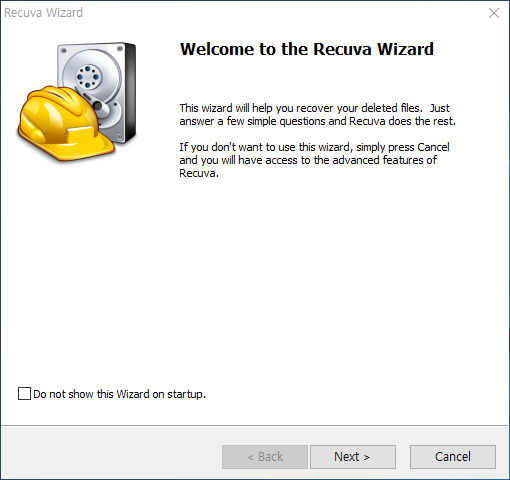
▼ 레쿠바의 오른쪽 상단의 옵션 항목을 클릭하고 인터페이스의 언어에서 Korean으로 변경을 하고 적용을 하면 한글버전으로 이용을 할 수가 있습니다.
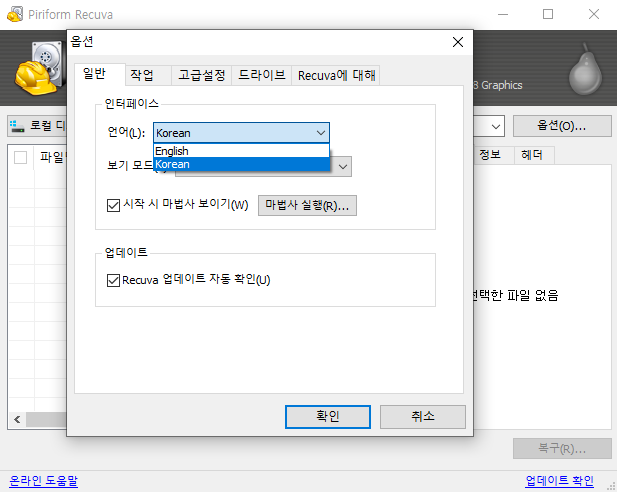
Recuva 사용법
다시 레쿠바 프로그램을 실행을 하면 이렇게 Recuva 마법사가 나올텐데요. 다음을 눌러주시고요.
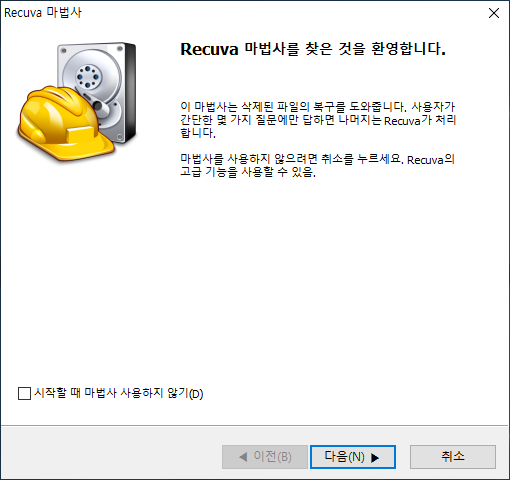
▼ 찾을 파일 형식을 선택해주시면 됩니다. 기타, 그림, 음악, 문서, 비디오, 압축, 이메일의 확장자 중에서 찾고 싶은 확장자를 선택을 하면 됩니다.
모든 파일로 찾는것보다는 파일 형식을 선택해서 찾아주는게 더 찾기가 쉽습니다.
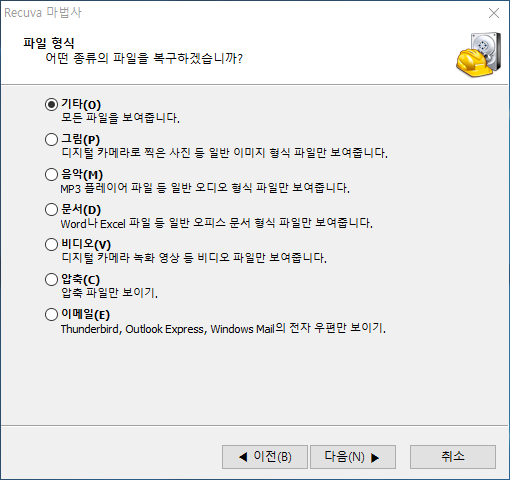
▼ 다음으로는 파일 위치를 지정해주시면 되는데요. 어디서 지워졌는지 모르겠다면 확실치 않음에 체크를 해주시거나 메모리 카드, Ipod 등을 선택할 수도 있고요. 내 문서에서 지워졌다면 내문서를 선택합니다.
휴지통에서 삭제를 했다면 휴지통 검색을 체크를 해주시면 됩니다. 특정 위치를 지정해서 찾아볼 수도 있습니다.
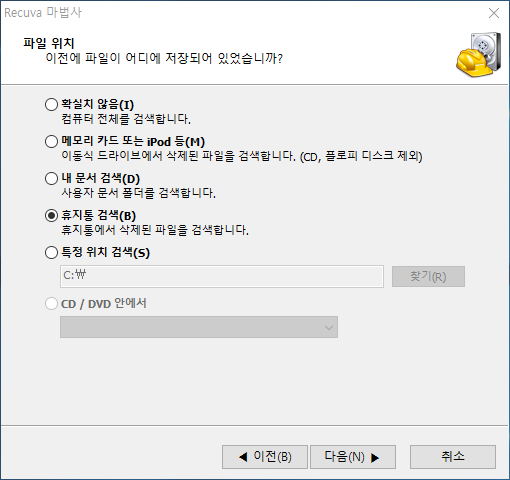
▼ 레쿠바가 파일 검색을 위해 준비됬다고 나오고요. 시작을 누르면 찾기가 진행됩니다. 가운데 보이는 정밀 검색 활성화에 체크를 하면 더 정밀하게 검사가 진행됩니다. 대신에 용량이 큰 드라이브에서는 검색 시간이 오래걸릴 수가 있습니다.
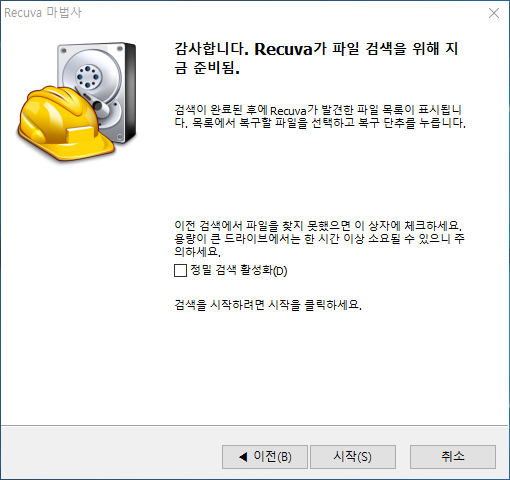
▼ 드라이브가 검색중이고요. 기다려주시면 휴지통에서 삭제된 여러가지 파일을 찾아볼 수가 있습니다.
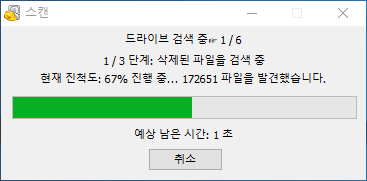
▼ 파일 종류를 볼 수가 있고요. 미리보기를 통해서 이미지를 확인할 수도 있네요. 파일 이름은 변경될 수도 있는것 같습니다.
복구하고 싶은 파일을 찾았다면 체크를 해주시고요. 복구를 클릭해서 되찾아주시면 됩니다.
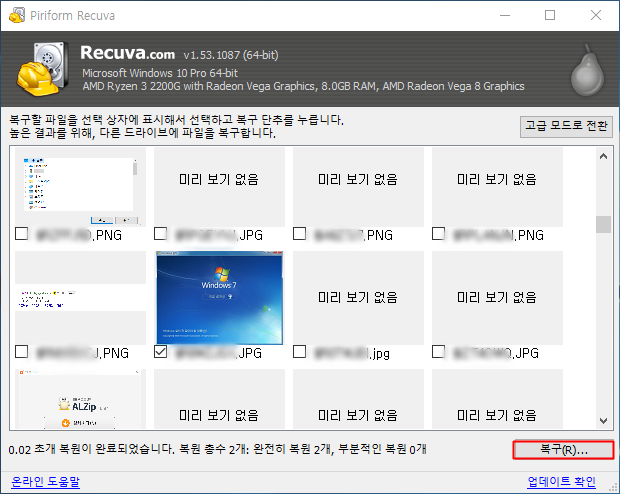
▼ 위와 같이 이미지 보기 형태로 나오지 않는다면 옵션에서 보기 모드를 변경을 해볼 수가 있는데요.
목록보기, 트리보기, 축소판 보기를 해줄 수가 있는데 축소판으로 보는 방식으로 변경을 해주시면 됩니다.
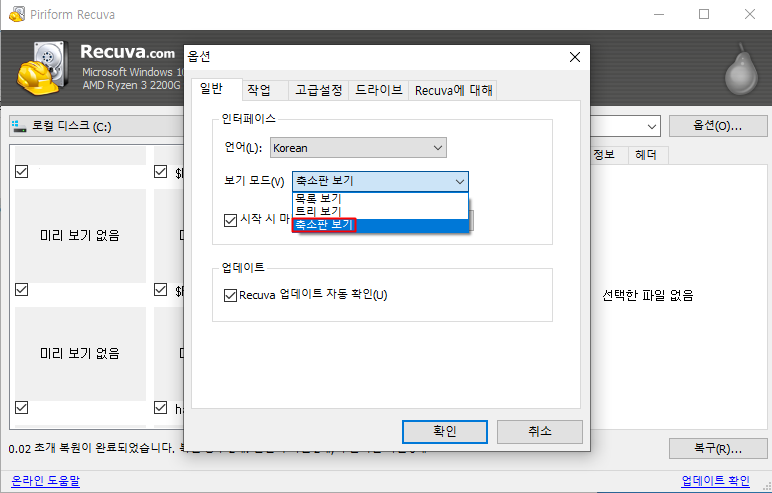
▼ 파일을 되찾았다면 복구가 완료됬다고 나옵니다.
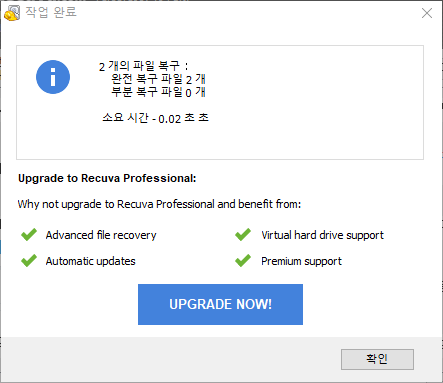
일반 검색을 통해서 파일을 찾지 못했다면 정밀 검색 활성화를 체크를 하고 검색을 해서 삭제된 파일을 찾아보시길 바랍니다.